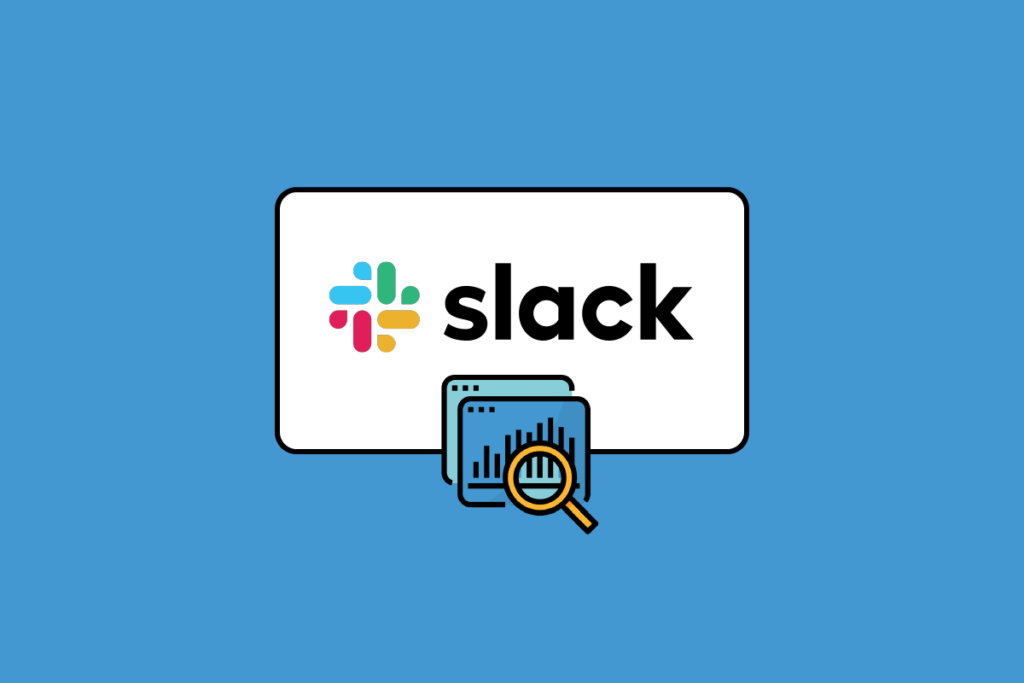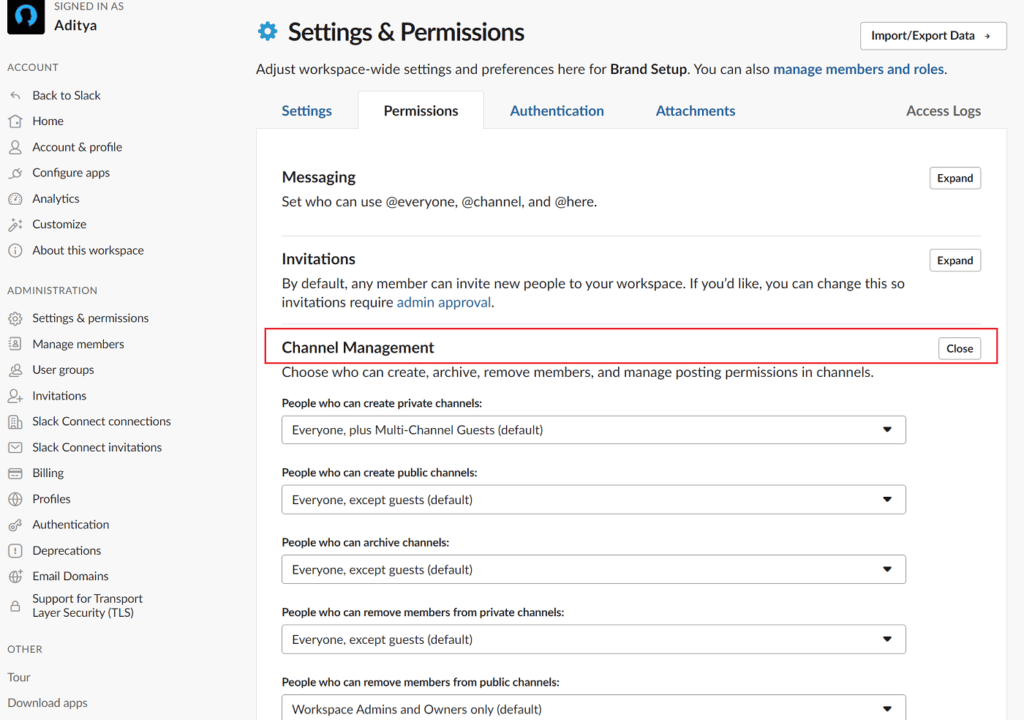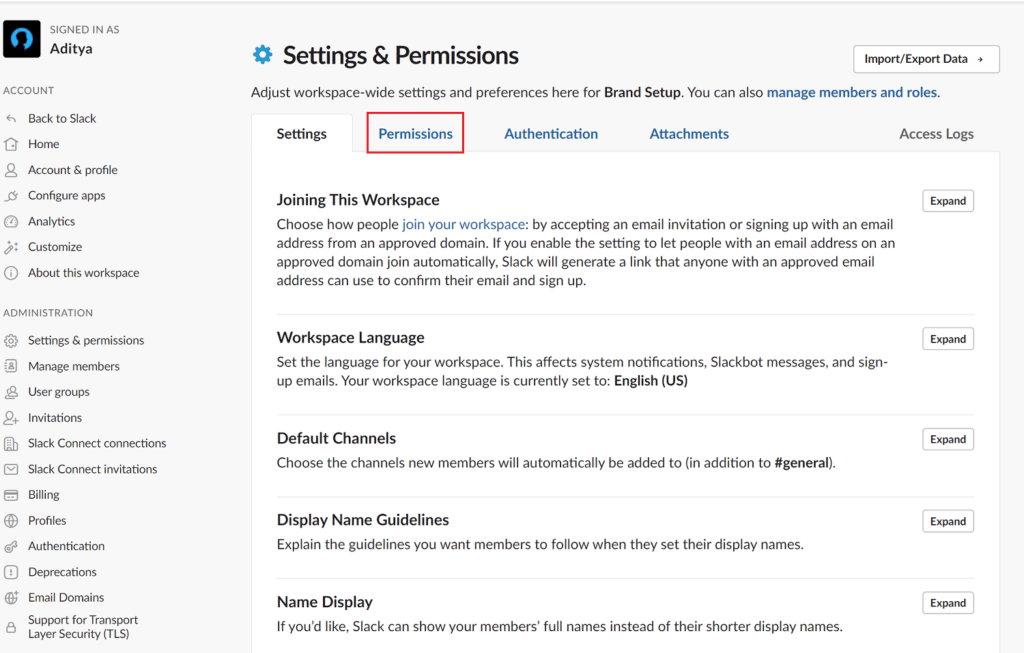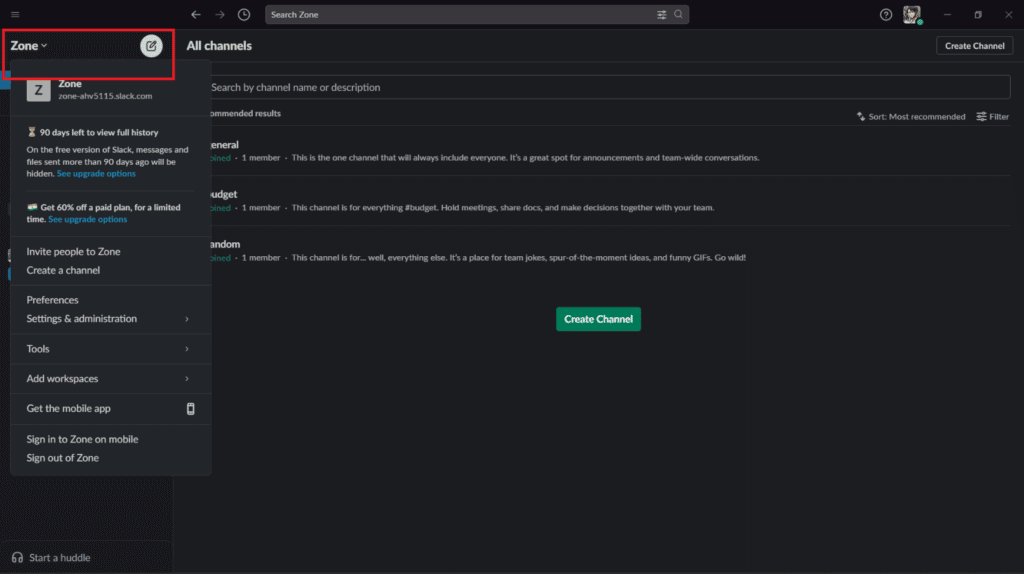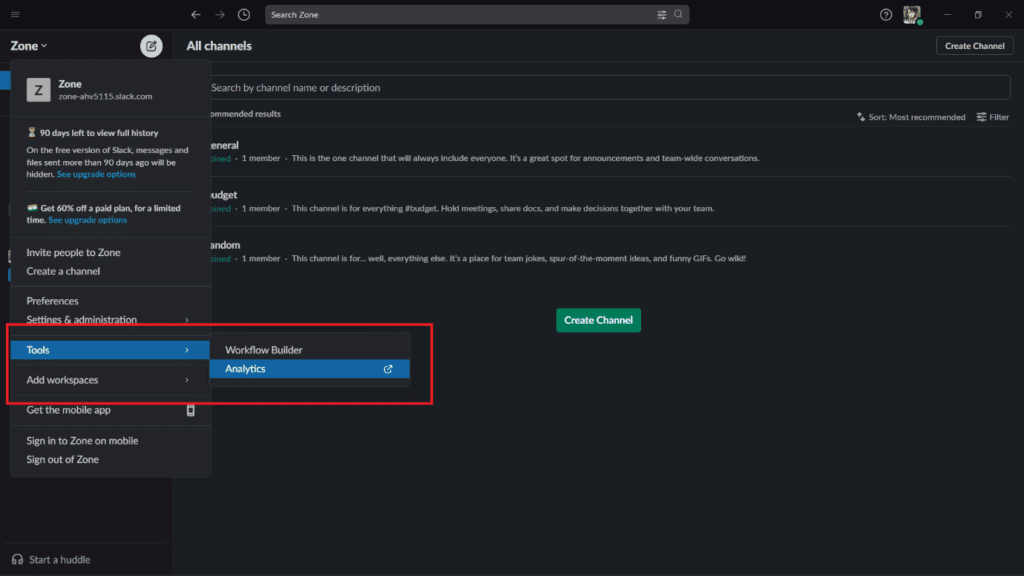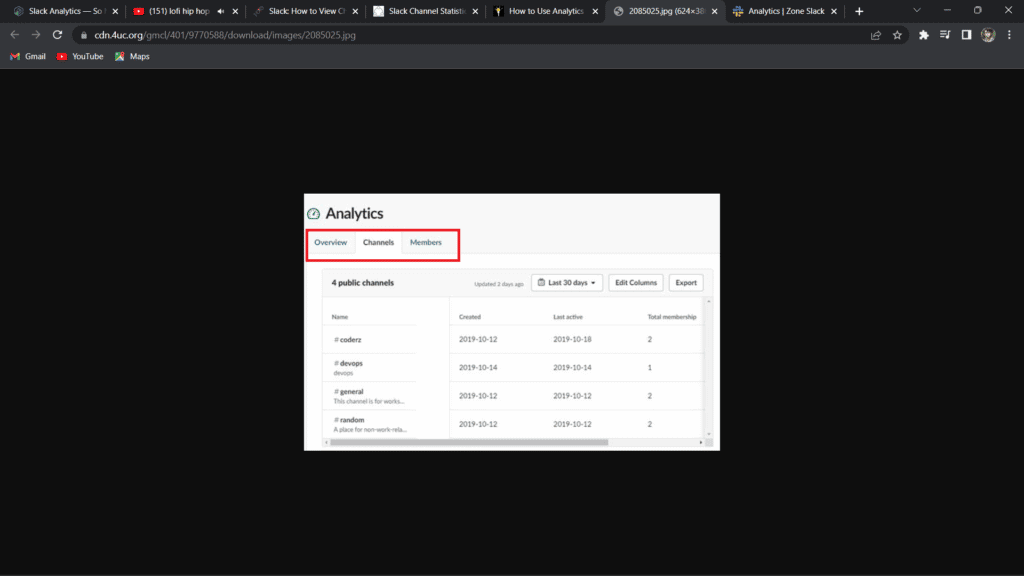Was ist Slack Channel Analytics?
Das erste, was Sie wissen sollten, ist genau, was es ist Slack. Gut , Slack ist eine App Korrespondenz Es wird für geschäftliche Zwecke und von Organisationen im Allgemeinen verwendet. Verbindet Menschen am Arbeitsplatz, um die Informationen zu erhalten, die sie benötigen, und transformiert Slack Wie Organisationen kommunizieren. Ich habe Slack Dedizierte Bereiche, sogenannte Kanäle, und wenn die Arbeit in diesen Kanälen organisiert ist, ist es einfach, auf Informationen aus diesen Kanälen zuzugreifen, und sie helfen auch dabei, Informationen innerhalb der Organisation auf disziplinierte Weise auszutauschen. Also, wenn Sie neu sind Slack Und Sie möchten mehr über seine Funktionen wie Slack-Kanalanalyse oder was es ist, erfahren Schalttafel Slack Analytics und seine Einsatzmöglichkeiten, dann sind Sie hier genau richtig. Dieser Leitfaden hilft dir, Slack zu verstehen.
Was ist Slack Channel Analytics?
Jetzt wissen Sie, dass Slack eine Messaging-App ist, aber Sie fragen sich vielleicht, was Slack-Kanalanalysen sind. Verschwenden wir also keine Zeit mehr und gehen direkt zu Slack, seinen Kanalanalysen und wie nützlich sie sind. Slack ist auf Plattformen wie Windows, macOS, Android und iOS verfügbar.
Analytics ist eine systematische Analyse, die verschiedene Informationen verwendet, um ein Muster und seine Bedeutung in den Daten zu identifizieren. Und Slack hat ein Analysetool, mit dem du Einblicke in deine Organisation gewinnen kannst. Es gibt drei analytische Abschnitte:
- Der Übersichtsbereich enthält Analysen zur Zeit, die Benutzer auf dem Slack-Server verbringen, die Anzahl der gesendeten Nachrichten basierend auf dem ausgewählten Datenbereich, die Anzahl der installierten Apps und auch die Menge des verwendeten Dateispeichers. Der Abschnitt Aktive Mitglieder teilt Ihnen mit, wenn Benutzer ihre Konten aktiviert haben. Dieses Fenster hilft Ihnen, alle Ihre grundlegenden Analysen anzuzeigen, und Sie können überprüfen, ob Ihnen der Dateispeicher ausgeht, damit Sie Ihr Abonnement bei Bedarf aktualisieren können.
- Der Abschnitt „Kanäle“ zeigt Analysen für jeden Kanal an, den Sie auf Ihrem Server erstellt haben. In diesem Abschnitt können Sie ungenutzte Kanäle auswählen und löschen. Sie können die Gesamtmitgliedschaft des Kanals, das letzte aktive Datum und den Zeitpunkt der Erstellung des Kanals überprüfen. Mit diesen Informationen wissen Sie, welcher Kanal aktiv arbeitet und eine große Anzahl von Mitgliedschaften hat. Abhängig von allen Daten können Sie die Kanäle löschen oder ändern.
- Der Abschnitt „Mitglieder“ enthält eine Liste der Benutzer, die zu Slack hinzugefügt wurden. Hier können Sie in diesem Abschnitt keine Benutzerkonten bearbeiten, entfernen oder hinzufügen. Dieses Analysetool dient ausschließlich dazu, die Anzahl der Benutzer anzuzeigen, die Zugriff auf Ihren Server haben.
Dies sind also die Funktionen und Optionen, die Sie im Kanalanalysetool von Slack erhalten, und sie sind sehr nützlich, um die richtigen Erkenntnisse für Ihr Unternehmen zu erhalten.
Was ist das Slack Analytics-Dashboard?
Das Slack Analytics Dashboard bietet Informationen und Einblicke darüber, wie deine Organisation Slack verwendet. Im Analyse-Dashboard von Slack findest du drei Arten von Analysen: Workspace-Übersicht, Kanalanalysen und Mitgliederanalysen. Alle Abschnitte dieser Analysetools und ihre primäre Verwendung wurden bereits im obigen Abschnitt besprochen. Das Slack Analytics Dashboard hilft bei der Überwachung und Analyse von Daten in Schlüsselbereichen deiner Organisation.
Arbeitsbereichsbesitzer können den Benutzerzugriff auf das Analyse-Dashboard nur auf Besitzer und Administratoren beschränken. Welche Analysen und Einblicke Ihnen zur Verfügung stehen, hängt von Ihrem Abonnementplan ab. Da Ihnen drei Abonnementpläne zur Verfügung stehen: Free Plan, Pro Plan, Business + und Enterprise Grid Plan. Über das Analyse-Dashboard von Slack erhältst du je nach Abonnement alle Informationen zu jedem öffentlichen Kanal in deinem Workspace, wichtige Kennzahlen, Einblicke in die Anzahl der Mitglieder und Mehr.
Was ist Slack Private Channel Analytics?
Zum Beispiel gibt es Abonnementpläne, die verschiedene Funktionen und Einblicke bieten. Es gibt ein Tool namens Channel Manager, das bei der Verwaltung von Kanalberechtigungen hilft, aber diese Funktion steht nur zahlenden Benutzern zur Verfügung, die ein Abonnement für Pläne wie Pro, Business+ und Enterprise Grid haben.
Slack Private Channel Analytics ist der Ort, an dem der Eigentümer der Organisation, der das Channel-Management-Tool verwendet, die Zugänglichkeit jedes Channels als öffentlich oder privat verwalten kann. Wenn der Kanal also privat ist, hat kein normaler Benutzer Zugriff auf die Statistiken und Analysen des Kanals. Um Berechtigungen für die Kanalverwaltung festzulegen, können Sie die folgenden Schritte ausführen:
1. Öffne eine App Locker.
2. Klicken Sie auf einen Namen deine Organisation oben links auf dem Bildschirm.
3. Wählen Sie Einstellungen und Organisation Tippen Sie im Menü auf Unternehmenseinstellungen.
4. Klicken Sie auf "Einstellungen" in der linken Seitenleiste.
5. Wählen Sie Verwaltung der Kanal.
6. Klicken Sie auf "Änderung" neben dem Kanal, um seine Berechtigung zu verwalten.
7. Wählen Sie Ihre Präferenzen und wählen Sie Einstellung speichern.
Wie zeige ich einen Slack Analytics-Kanal an?
Das Dashboard für Kanalanalysen von Slack bietet drei Gruppen von Analysen: Organisationsübersicht, Kanalanalysen und Mitgliederanalysen. Kanalanalysen bieten Einblicke in jeden öffentlichen und privaten Kanal auf deinem Server, während der Zugriff auf einige Kanäle von Workspace-Inhabern auf bestimmte Benutzer beschränkt werden kann. Alle Kanäle enthalten einige grundlegende Analysen. Um Slack für Kanalanalysen anzuzeigen, gehen Sie wie folgt vor:
1. Klicken Sie auf einen Namen deine Organisation oben links.
2. Klicken Sie auf Werkzeuge , Dann wählen Sie Analytics.
3. Eine Seite wird geöffnet Analytik , die die drei Analysen enthält.
Wechseln Sie zum Kanal-Tab, um Kanalanalysen anzuzeigen. Sie können das Datum anzeigen, an dem der Kanal erstellt wurde, das Datum, an dem der Kanal zuletzt aktiv war, die Gesamtzahl der geposteten Nachrichten und die Gesamtzahl der Mitglieder im Kanal.
Häufig gestellte Fragen (FAQs)
F 1. Können Sie sehen, wer den Slack-Kanal angesehen hat?
Antworten. Beim Anzeigen der Nachrichtenaktivität können Organisationsinhaber, Administratoren und auch Mitglieder mit Berechtigungen sehen, wie viele Personen eine Nachricht in Slack gesendet haben.
F2: Wie sehe ich die Benutzeraktivität in Slack?
Antworten. Um alle Benutzeraktivitäten anzuzeigen und ihre Anmeldesitzungen zu verwalten
1. Klicken Sie auf den Namen des Arbeitsbereichs.
2. Wählen Sie Einstellungen und Verwaltung.
3. Wählen Sie Workspace-Einstellungen.
4. Klicken Sie rechts auf Zugriffsprotokolle.
Q3. Was ist der Kanal?
Antworten. Slack organisiert Nachrichten und Konversationen in dedizierten Bereichen, die Channels genannt werden. Es gibt zwei Arten von Kanälen, öffentlich und privat, je nach Zugänglichkeit. Kanäle können für die Organisation und Klarheit der Arbeit nützlich sein, da Teams oder Personen Ideen und Informationen austauschen können.
F4. Wie bestimmen Sie den Status und die Verfügbarkeit von Slack?
Antworten. So legen Sie Ihren Slack-Status fest:
1. Klicken Sie auf Ihrem Desktop oben rechts auf Ihr Profilbild.
2. Klicken Sie auf das Feld Status aktualisieren.
3. Geben Sie einen Status ein und wählen Sie ein Emoji aus oder wählen Sie die vorgeschlagene Statusoption.
4. Klicken Sie auf Löschen nach, um auszuwählen, wann Ihr Status gelöscht werden soll. Aktivieren Sie bei Bedarf das Kontrollkästchen neben Benachrichtigungen pausieren So deaktivieren Sie Benachrichtigungen bis Ihr Status gelöscht wird.
5. Klicken Sie auf Speichern.
Wir hoffen, dass dieser Artikel Sie dazu geführt hat, was Slack Channel Analytics ist. Wenn Sie Fragen oder Vorschläge haben, können Sie diese gerne im Kommentarbereich unten hinterlassen.